Options des brosses de Sculptris
Lorsque vous sélectionnez un outil, vous avez accès ensuite à une multitude d'options qui est en générale propre à l'outil comme le pinceau Draw, Crease, Pinch, Smooth, etc …
Maintenant que nous avons étudié la fonction de chaque brosse nous allons voir ensemble les options de chaque brosse afin d'approfondir les fonctions de celles-ci:
Brush Draw

Nota: Par défaut c'est l'outil "Brush Draw" qui est sélectionné par défaut
- - Airbrush: Cette fonction permet de simuler l'effet d'un pistolet à peinture, par défaut cette option est activée, touche raccourcie A.
- - Lazy: Ce mode permet d'atténuer les mouvements de souris ou de stylet afin d'éviter les saccades lors du travail avec la souris ou le stylet, par défaut cette action est activée, touche raccourcie L.
- - Invert: Ce mode permet d'inverser la fonction d'une brosse, touche raccourcie X.
- - Clay: Le mode clay permet d'adoucir la manière de brosser votre objet, touche raccourcie D.
- - Soft: Le mode Soft permet d'adoucir et de lisser votre matière, , touche raccourcie S.
- - Size: Cette option permet de modifier la taille de votre pinceau par le biais du curseur:
- lorsque vous travaillez en mode souris, le curseur sera utile sous réserve que l'option soit désactivée.
- Lorsque vous travaillez en mode stylet, le curseur sera inutile sous réserve que l'option soit activée, celui-ci fonctionnera grâce à la pression de votre style.
- - Strength: Cette option permet de modifier la force d'appui de votre pinceau par le biais du curseur:
- - Detail [ Q ]: permet d'ajouter du détail sur la géométrie plus ou moins précis et non comme cela est fait dans différents logiciels de subdiviser la surface afin d'être le plus précis possible.
lorsque vous travaillez en mode souris, le curseur sera utile sous réserve que l'option doit désactivée.
Lorsque vous travaillez en mode stylet, le curseur sera inutile sous réserve que l'option soit activée, celui-ci fonctionnera grâce à la pression de votre style.
Nota: la touche Q vous permettra de passer d'un mode 0% à 100%, si vous souhaitez modifier cette valeur vous devrez passer par son curseur.
Brush crease, Flatten, Inflate, Smooth, Pinch

- - Airbrush: Cette fonction permet de simuler l'effet d'un pistolet à peinture, par défaut cette option est activée, touche raccourcie A.
- - Lazy: Ce mode permet d'atténuer les mouvements de souris ou de stylet afin d'éviter les saccades lors du travail avec la souris ou le stylet, par défaut cette action est activée, touche raccourcie L.
- - Invert: Ce mode permet d'inverser la fonction d'une brosse, touche raccourcie X.
- - Size: Cette option permet de modifier la taille de votre pinceau par le biais du curseur:
- lorsque vous travaillez en mode souris, le curseur sera utile sous réserve que l'option soit désactivée.
- Lorsque vous travaillez en mode stylet, le curseur sera inutile sous réserve que l'option soit activée, celui-ci fonctionnera grâce à la pression de votre style.
- - Strength: Cette option permet de modifier la force d'appui de votre pinceau par le biais du curseur:
- - Detail [ Q ]: permet d'ajouter du détail sur la géométrie plus ou moins précis et non comme cela est fait dans différents logiciels de subdiviser la surface afin d'être le plus précis possible.
lorsque vous travaillez en mode souris, le curseur sera utile sous réserve que l'option doit désactivée.
Lorsque vous travaillez en mode stylet, le curseur sera inutile sous réserve que l'option soit activée, celui-ci fonctionnera grâce à la pression de votre style.
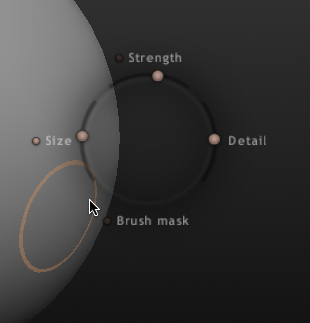
Remarque: si vous enfoncez la barre d'espace de votre clavier, vous accéderez aux raccourcis afin d'accéder de manière très rapide aux éléments suivants qui apparaissent sur la vue de gauche.
